Nếu nó đủ Windows chương trình giúp họ cập nhật dường như là một nhiệm vụ khó khăn, có lẽ đã đến lúc bắt đầu chuyển sang quản lý gói, đặc biệt là Chocolatey.
Trình quản lý gói hơi giống với các cửa hàng ứng dụng ở chỗ chúng cho phép bạn quản lý và cập nhật tất cả các chương trình của mình thông qua một giao diện thay vì phải quản lý chúng riêng lẻ. Chocolatey hiện chỉ có sẵn thông qua dòng lệnh, giới hạn đối tượng tiềm năng cho những người không sợ nó, nhưng GUI đang được cải thiện, giúp mọi người có thể truy cập được.
Cài đặt Chocolatey và ChocolateyGUI
Được rồi, bạn nên sử dụng dòng lệnh một chút để kích hoạt và chạy Chocolatey, nhưng sau đó, đó là GUI. Họ có hướng dẫn trên trang web của họ, bạn có thể cần kiểm tra xem bạn có quyền quản trị trên máy của mình không, nhưng các bước sau đây sẽ phù hợp với hầu hết mọi người với Windows 7 hoặc cao hơn
Tôi sử dụng các hướng dẫn Powershell ở đây, vì tôi nghĩ rằng chúng hoạt động đáng tin cậy hơn phương pháp cmd, nhưng cả hai phương pháp đều được giải thích khá rõ trên trang web Chocolatey.
1. Mở vỏ hành chính. Cách dễ nhất để làm điều này là nhấn Win + X và chọn Windows Powershell (quản trị viên).
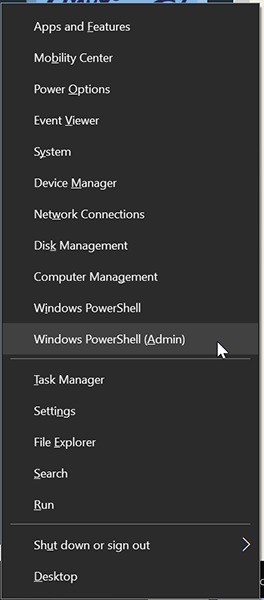
2. Sau đó dán Get-ExecutPolicy và nhấn Enter. Nếu bạn thấy nó bị giới hạn lại một lần nữa, bạn có thể sử dụng quy trình Set-ExecutPolicy AllSign hoặc Set-ExecutPolicy Bypass-Scope. Một trong đó hoạt động.
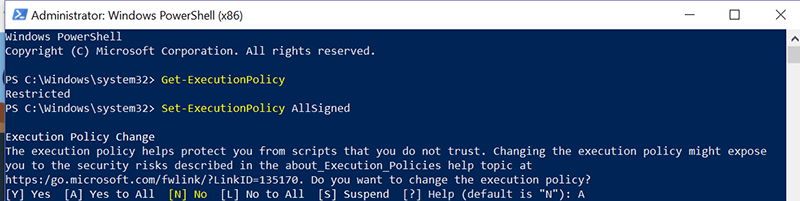
3. Bây giờ bạn cần phải tuân theo lệnh cài đặt:
Set-ExecutionPolicy Bypass -Scope Process -Force; iex ((New-Object System.Net.WebClient).DownloadString('https://chocolatey.org/install.ps1'))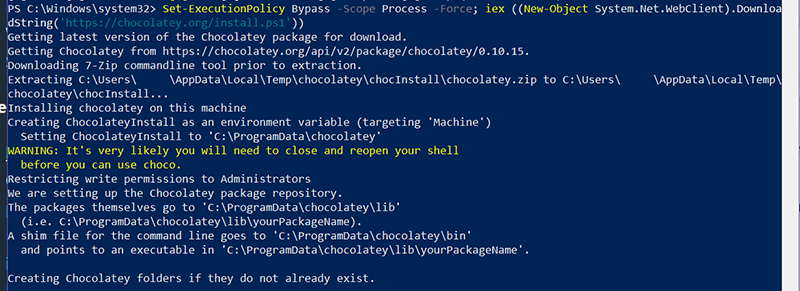
Bạn sẽ thấy một văn bản cài đặt cuộn. Khi bạn đã hoàn tất, bạn đã sẵn sàng để đi! Chocolatey đã được cài đặt và bây giờ các lệnh như cài đặt choco và các cải tiến choco sẽ cho phép bạn quản lý các chương trình trên dòng lệnh (cmd hoặc powershell). Nếu bạn muốn tiếp tục sử dụng GUl, bạn chỉ cần làm rối tung mọi thứ một lần nữa.
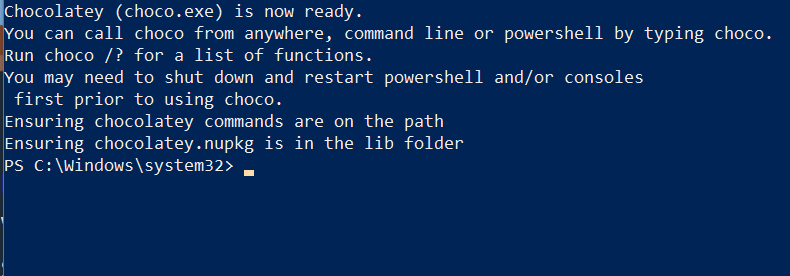
4. Trong cửa sổ quản trị Powershell, nhập hoặc dán
choco install chocolateygui

Điều này sẽ bắt đầu tải xuống và cài đặt chương trình GUl mà bạn cần để quản lý trực quan Chocolate. Bạn phải chọn Y để hoàn tất cài đặt. Nếu bạn không muốn làm phiền với điều này một lần nữa trong tương lai, bạn có thể viết
choco feature enable -n allowGlobalConfirmation
ChocolateyGUI của bạn hiện đã được cài đặt và ngày dòng lệnh của bạn sẽ ở phía sau bạn, nếu bạn muốn.
Cài đặt chương trình với ChocolateyGUI
Để mở ChocolateyGUI, hãy tìm chương trình trên máy tính để bàn của bạn hoặc trong menu Bắt đầu và chạy nó.
Khi bạn đang ở trong chương trình, bạn sẽ thấy hai tab chính ở bên trái: "PC này" và "chocolate". "PC này" cho phép bạn quản lý các chương trình bạn đã cài đặt thông qua Chocolatey và "sô cô la" cho phép bạn tìm kiếm chương trình bạn muốn cài đặt. Không có chương trình bạn cài đặt mà không sử dụng Chocolatey sẽ xuất hiện ở đây. Bạn phải cài đặt lại hoặc yêu cầu Chocolatey tiếp quản.
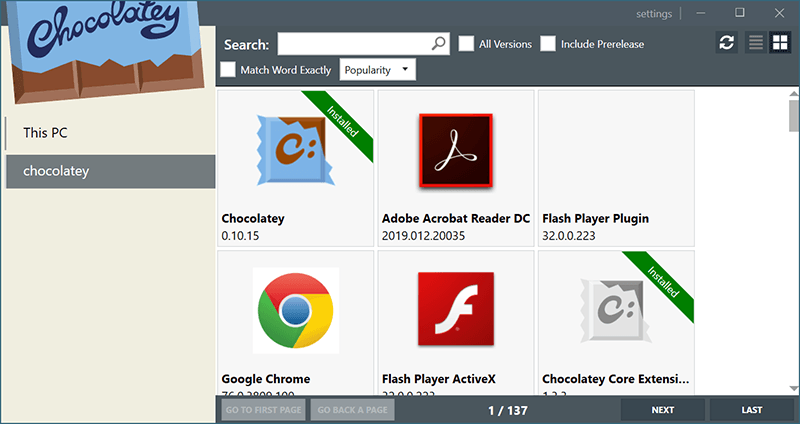
Danh sách các chương trình của Chocolate xuất hiện dưới dạng danh sách mặc định, được sắp xếp theo mức độ phổ biến của chương trình, nhưng có thể cho rằng bố cục khảm giúp tìm kiếm hiệu quả hơn. Bạn có thể thay đổi nó bằng cách sử dụng nút ở góc trên bên phải. Điều hướng thủ công có thể hơi chậm, vì vậy hãy sử dụng thanh tìm kiếm để tìm một chương trình cụ thể.
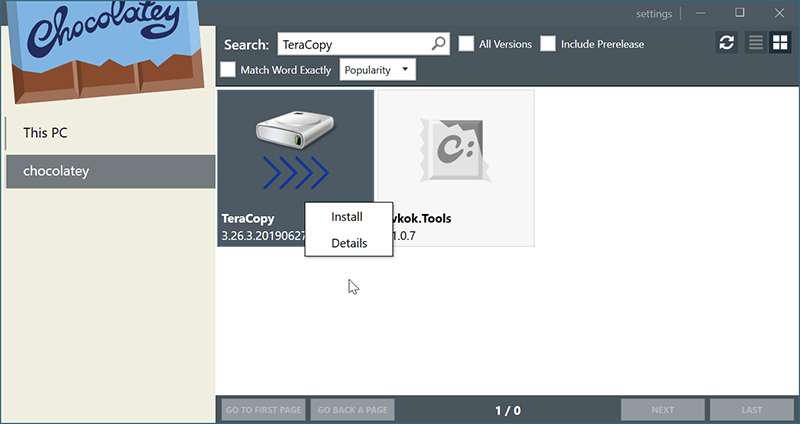
Khi bạn tìm thấy chương trình bạn muốn, bạn có thể xem chi tiết hoặc cài đặt nó ngay lập tức. Sau khi nhấp vào cài đặt (choco install (chương trình)), chương trình của bạn sẽ tự cấu hình.
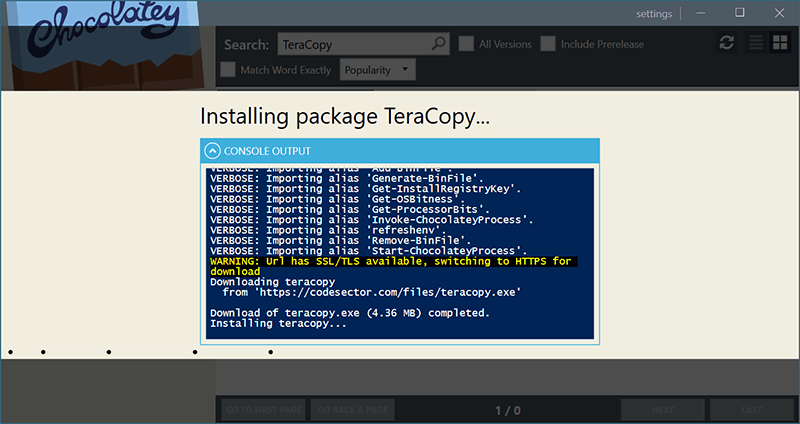
Sau khi hộp thoại kết thúc, bạn sẽ tìm thấy một chương trình mới trong menu bắt đầu với những người khác.
Cập nhật chương trình với ChocolateyGUI
Cài đặt chương trình dễ dàng hơn với Chocolatey, nhưng tính năng cập nhật là nơi mọi thứ trở nên thực sự tốt. ChocolateyGUI giúp bạn dễ dàng xem chương trình nào đã hết hạn và tăng tốc mọi thứ chỉ với một vài cú nhấp chuột.
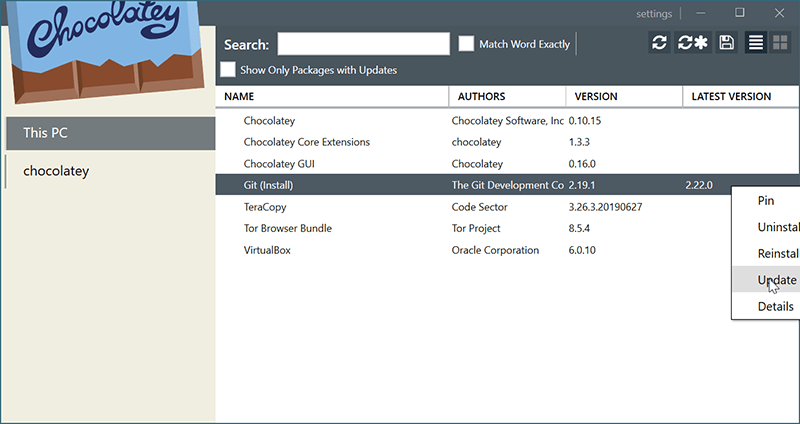
Nếu bạn chỉ muốn cập nhật, bạn có thể nhấp chuột phải và chọn "Cập nhật" (cập nhật choco (chương trình)). Nó đã dễ dàng hơn nhiều chương trình, nhưng điều tốt nhất là bạn không phải đi từng chương trình một. Biểu tượng cập nhật có dấu hoa thị trong menu ở trên cùng bên phải có nghĩa là "Cập nhật tất cả" và nếu bạn nhấn nó, Chocolatey sẽ tự động cập nhật tất cả các chương trình trong danh sách. Hoặc sử dụng tất cả các cập nhật choco trên dòng lệnh. Cập nhật chương trình của bạn bây giờ có thể là một nhiệm vụ hàng tuần chỉ cần một vài cú nhấp chuột.
Chuyển sang quản lý gói
Có thể, bạn đã cài đặt hầu hết các chương trình bạn sử dụng hàng ngày và bạn có thể thực hiện việc này bằng cách tải xuống và quản lý từng chương trình, trừ khi bạn đưa chúng qua Microsoft Store, ít nhất là một cái gật đầu để tổ chức quản lý gói trong Windows. Chuyển sang Chocolatey có thể là một chút rắc rối, bởi vì bạn phải sử dụng nó để cài đặt lại các chương trình bạn đã sở hữu hoặc tiếp quản các cài đặt hiện có. Nhưng nếu bạn chỉ chuyển sang Chocolatey mỗi lần, nó sẽ tải xuống và chạy .exe hoặc .msi, cuối cùng bạn sẽ nhận được nhiều chương trình dưới ô Chocolatey.
Thậm chí tốt hơn: Khi bạn thiết lập một máy tính mới, bạn có thể sử dụng một số thủ thuật dòng lệnh để cài đặt hàng loạt, điều đó có nghĩa là việc nhập trong vài phút có thể khiến máy tính của bạn thiết lập với tất cả các chương trình bạn muốn, mọi thứ đều có thể được quản lý thông qua Sô cô la. Điều này, kết hợp với việc dễ dàng cập nhật chương trình của bạn bây giờ, cho bạn nhiều thời gian để trở thành mọt sách cho một thứ khác. Bạn hiểu rồi
Bài viết này có hữu ích không? nếu không
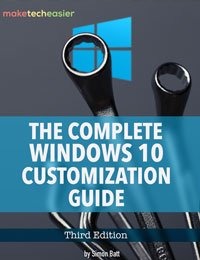
Hoàn thành Windows 10 Hướng dẫn cá nhân hóa
Trong ebook này, chúng tôi sẽ khám phá nhiều tùy chọn để tùy chỉnh đầy đủ Windows 10. Ở cuối ebook này, bạn sẽ biết cách làm Windows 10 của bạn và trở thành một chuyên gia Windows 10 người dùng.
Nhận nó ngay bây giờ! Sách điện tử khác »
